Ahogy újratelepítése Windows 7, c-használat

hogyan lehet visszaállítani a Windows 7
Mindannyian valószínűleg probléma van a számítógéppel, ha a Windows 7 nem akarja futtatni, az okok lehetnek sok, nem érdekelnek minket. Egy nagyon érdekes telepítése Windows 7. Így tovább?

Annak érdekében, hogy a charta a Windows 7 USB-meghajtóról, szükségünk van:
- USB flash meghajtó
- windows 7
- UltraISO programot
- Jó hangulat és az önbizalom!
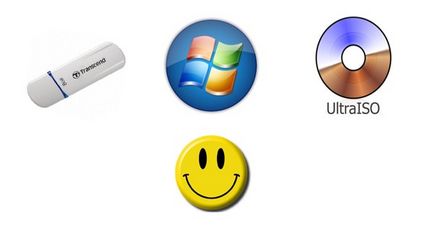
Ahhoz, hogy ez sokkal kényelmesebb, és sokkal kényelmesebb, hogy ezt elosztjuk az Windows 7 telepítés több szakaszban történik: előkészíti a telepítéshez;
- Készítsünk egy USB flash meghajtót a Windows 7 rajta;
- Állítsa a számítógép boot flash meghajtó;
- Windows 7 telepítése.
Iiiiii menni!

hogyan lehet visszaállítani a Windows 7
Készítsünk számítógépek szervizelése
Ez azért fontos, mielőtt telepíti a Windows 7, senki sem akarja elveszíteni értékes információkat, ám a megértés hiánya az egész lényege a Windows újratelepítése, akkor lehet veszíteni örökre. Figyelmeztetni kell: meg kell másolni az összes szükséges információt a C: meghajtó vezetni más. Ellenőrizze az asztalon, My Documents, letöltések stb A legjobb, hogy minden fájlt azonnal egy másik lemezre (vagy felhő), hogy ilyen vicces pillanatok nem következett be.

Előállítás USB meghajtó Windows 7 IT
Ne félj, ez nagyon egyszerű! Legvalószínűbb, hogy az lesz, hogy felszerel egy kalóz példányt a Windows 7, és megértem, ha jól, mert ő erre. A Windows keresi a megfelelő összeállítás, amire szükségünk van, és letölthető. Meg kell egy iso fájl formátumban. Egy jó hely, ahol megtalálható a különböző épít a Windows - egy jól ismert rutracker.
A második dolog - a program letöltéséhez UltraISO. Vele, akkor elfog egy kép a Windows 7 és egy boot lemezt. Stick legyen legalább 4 GB, ha nem akar meglepetéseket. A program telepítéséhez futtassa az első dolog, amit látni - egy ablak, ahol ki kell választania a „próbaidő”. Majd nyitunk képünket Windows 7 (az egyik, hogy az ISO), amely letölthető és nyissa meg.
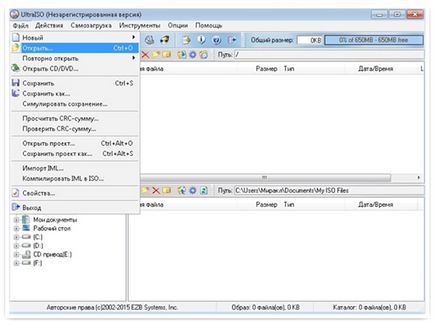
Következő lépés: menj a Bootstrapping részt, és kattintson a „Burn merevlemezkép.”
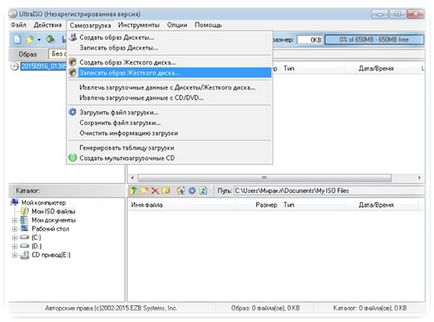
Remélem nem felejtettem, hogy az USB flash meghajtót a számítógéphez, ha elfelejti - az idő most! Látjuk box:
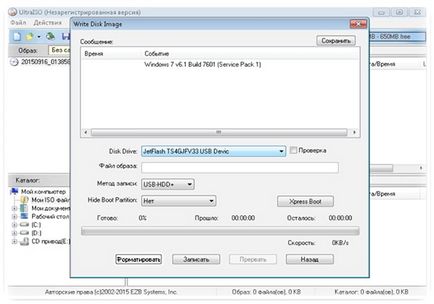
hogyan kell telepíteni windose
A Disk Drive válogatjuk kibír. Kattintson a „Format”, majd a végén egy tiszta lélek, valamint a pendrive nyomja meg a „Record”. Előre a végére, ez minden. A USB flash meghajtó most - egy boot lemezt a Windows 7!
Figyelmeztetés: ha van egy csomó CD-t, akkor jobb, ha most látni, hogy mennyi súlyt a C: meghajtó (meglátja, hogy miért alább).

hogyan lehet visszaállítani a Windows 7
Állítsa be a számítógép boot USB-meghajtó
Kedves olvasók, hogy telepíteni a Windows 7 USB meghajtó nem elég csak csatlakoztatni az USB flash meghajtót a csatlakozót is meg kell változtatni néhány beállítást. Szükség van arra, hogy a számítógép első betöltő eszköznek, hogy az USB flash meghajtó helyett a merevlemezt. Ez a lépés tűnhet a legnehezebb, de együtt tudjuk kezelni!
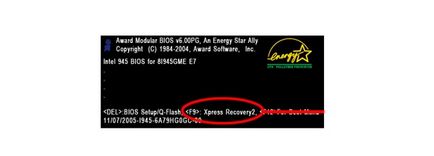
Acer - F12
ASRock - F11
Asus - F8
Foxconn - Esc
Gigabyte - F12
Ön belépett a boot menü és itt látni egy csoda, amely azt mondja, hogy mindent megtettünk a jobb:
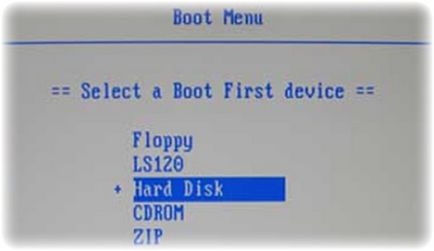
7. reset windose
Továbbra is a számunkra, hogy kattintson a merevlemez, és válassza ki a botot.
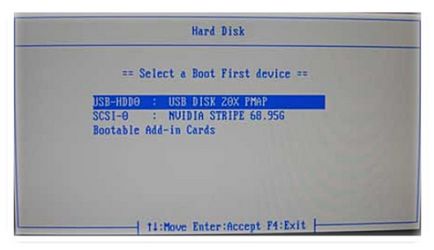
A Windows 7 telepítése
Ha mindent helyesen, de biztos vagyok benne, hogy ez a helyzet, akkor nem lesz probléma a további fejlesztéseket. A számítógép kérni fogja, hogy nyomjon meg egy gombot, hogy elindítsa a letöltést. Arra számítunk, egy ideje (attól függ, milyen fürge a gép), és az első dolog, amit látni:

Mindezeket a beállításokat (ezek általában beállítva, hogy illeszkedjen minden), és kattintson a „Tovább” gombra. A következő dolog, amit látni:

7. reset windose
És persze, kattintson az „Install”. Egyetértünk abban, hogy a feltételeket, amelyek fogjuk mutatni, és menj a fontos ablakot, hogy néz ki, mint ez:
Válassza ki a „Teljes telepítés” és lásd:
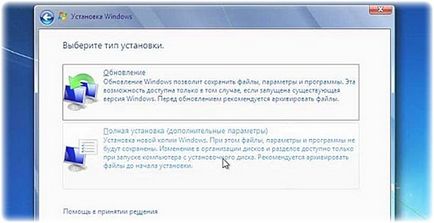
Biztos vagyok benne, néhány ember is csoda láttán az ablakon, így most megpróbálja eltávolítani ezeket a problémákat. Disc Setup Press. Be kell, hogy tartalmazza az összes meghajtó a listákat, akkor jelenik meg ebben az ablakban, válassza ki a C: meghajtó és formázza meg (most már érti, miért nézted, hogy mennyi súlyt a meghajtó?). A telepítő figyelmezteti, hogy minden adat törlődik, amivel egyetértünk, mert mi mindent tárolni egy másik meghajtón. Ha azt szeretnénk, hogy hozzon létre egy új lemezt telepíteni a Windows 7, kattintson a „Start” és a hajtás legyen legalább 100 GB tárhelyet a munka okosan.
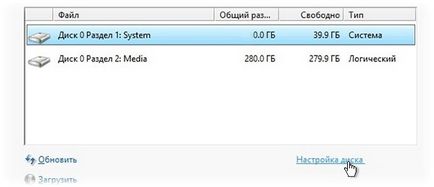
hogyan lehet visszaállítani a Windows 7
Mi választjuk ki a megfelelő meghajtót, majd kattintson a „Tovább” gombra, és várja meg a telepítést. A számítógép újraindul, és egy fontos pont: amint látjuk, hogy ment újraindítás ismételje meg ugyanezt a bemeneti áramkör Boot menüben a beállítások visszaállításához vissza, és akkor örök telepíteni a Windows 7 (bár lehet, hogy automatikusan helyreáll mint ahogy van, de a legjobb, hogy ellenőrizze). Tulajdonképpen, mi kell halasztani az első boot device merevlemez.
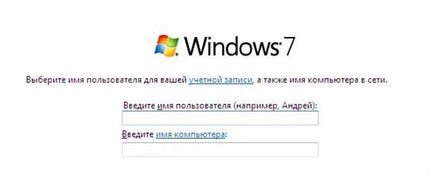
Mentve, és töltse le az új Windows 7 vezet minket, hogy a beállításokat (adja meg a felhasználói nevét és jelszavát, a kulcs (kihagyhatja ezt a lépést, és nem később), válassza ki a biztonsági üzemmódot (általában az ajánlott beállítások), időzónát válassza ki a kapcsolat típusát, és íme látjuk a tiszta és ártatlan asztalon. Élvezze használatra!